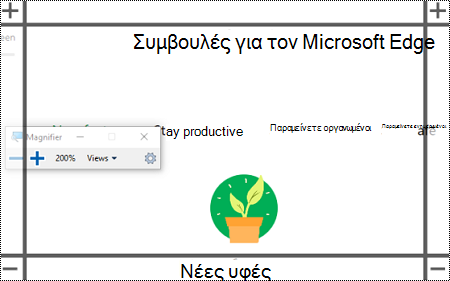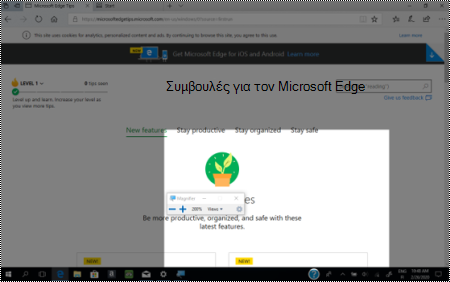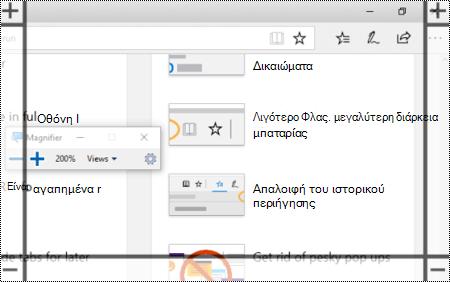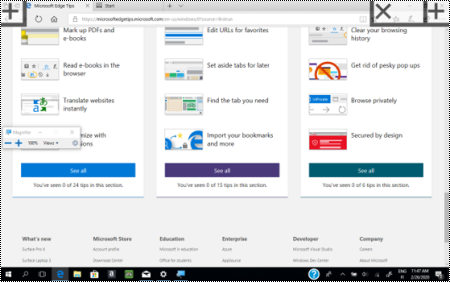Τι πρέπει να γνωρίζετε προτού ξεκινήσετε
-
Όταν βλέπετε + μεταξύ των πλήκτρων σε μια συντόμευση, αυτό σημαίνει ότι πρέπει να συνεχίσετε να κρατάτε πατημένο το προηγούμενο πλήκτρο καθώς πατάτε το επόμενο.
-
Το σύμβολο κόμμα (,) σε μια συντόμευση σημαίνει ότι πρέπει να πατήσετε πολλά πλήκτρα.
-
Οι συντομεύσεις σε αυτό το θέμα αναφέρονται στη διάταξη πληκτρολογίου Η.Π.Α. Τα πλήκτρα για άλλες διατάξεις ενδέχεται να μην αντιστοιχούν απόλυτα στα πλήκτρα του πληκτρολογίου Η.Π.Α.
Συντομεύσεις πληκτρολογίου Μεγεθυντικού φακού
|
Για να κάνετε το εξής |
Πατήστε |
|
Ενεργοποιήστε τον Μεγεθυντικό φακό. |
Πλήκτρο με το λογότυπο των Windows+σύμβολο συν(+) |
|
Απενεργοποιήστε τον Μεγεθυντικό φακό. |
Πλήκτρο με το λογότυπο των Windows+Esc |
|
Μεγέθυνση. |
Πλήκτρο με το λογότυπο των Windows+σύμβολο συν(+) |
|
Σμίκρυνση. |
Πλήκτρο με το λογότυπο των Windows+σύμβολο πλην(-) |
|
Κάντε μεγέθυνση και σμίκρυνση χρησιμοποιώντας τον τροχό κύλισης του ποντικιού. |
Ctrl+Alt+τροχός κύλισης ποντικιού |
|
Μετατόπιση στην κατεύθυνση των πλήκτρων βέλους. |
Ctrl+Alt+πλήκτρα βέλους |
|
Ανοίξτε τις ρυθμίσεις του Μεγεθυντικού φακού. |
Πλήκτρο με το λογότυπο των Windows+M |
|
Κάντε εναλλαγή για να αντιστρέψετε τα χρώματα της οθόνης ή να επαναφέρετε τα ανεστραμμένα χρώματα οθόνης στα προεπιλεγμένα χρώματα ενώ ο Μεγεθυντικός φακός είναι ενεργοποιημένος. |
Ctrl+Alt+I |
|
Μετάβαση στην προβολή πλήρους οθόνης. |
Ctrl+Alt+F |
|
Μετάβαση στην αγκυρωμένη προβολή. |
Ctrl+Alt+D |
|
Μετάβαση στην προβολή φακού. |
Ctrl+Alt+L |
|
Κυκλική εναλλαγή μεταξύ της πλήρους προβολής, της αγκυρωμένης προβολής και του φακού. |
Ctrl+Alt+M |
|
Να εμφανίζεται προσωρινά ολόκληρη η οθόνη κατά τη μεγέθυνση. |
Ctrl+Alt+Πλήκτρο διαστήματος |
|
Αλλαγή μεγέθους του φακού. |
Shift+Alt+πλήκτρα βέλους |
|
Εναλλαγή μεταξύ του καθορισμένου επιπέδου μεγέθυνσης και της μεγέθυνσης 1x |
Ctrl+Alt+σύμβολο μείον(-) |
Κινήσεις αφής μεγεθυντικού φακού
Χρησιμοποιήστε τις ακόλουθες κινήσεις αφής για να εργαστείτε με τον Μεγεθυντικό φακό σε μια συσκευή με οθόνη αφής των Windows:
-
Για μεγέθυνση, πατήστε το κουμπί συν(+) στην επάνω αριστερή ή τη δεξιά γωνία της οθόνης.
-
Για σμίκρυνση, το κουμπί πλην(-) στην κάτω αριστερή ή τη δεξιά γωνία της οθόνης.
Εάν χρησιμοποιείτε ένα πρόγραμμα ανάγνωσης οθόνης, μετακινήστε την εστίαση στο κουμπί που θέλετε. Θα ακούσετε "Σμίκρυνση" ή "Μεγέθυνση" μία φορά στο κουμπί. Πατήστε δύο φορές την οθόνη για να επιλέξετε.
Συμβουλή: Για να τσιμπήσετε για μεγέθυνση, τοποθετήστε δύο δάχτυλα στο περίγραμμα του Μεγεθυντικού φακού και, στη συνέχεια, απομακρύνετέ τα.
-
Για να μετακινηθείτε στην οθόνη, σύρετε ένα δάχτυλο κατά μήκος των περιγραμμάτων του Μεγεθυντικού φακού στην προβολή πλήρους οθόνης.
-
Για να κάνετε αμέσως σμίκρυνση και να δείτε πού βρίσκεστε στην οθόνη, πατήστε ταυτόχρονα σε αντίθετα περιγράμματα χρησιμοποιώντας ένα δάχτυλο σε κάθε περίγραμμα.
-
Για να μετακινήσετε την οθόνη προς τα επάνω ή προς τα κάτω, πατήστε το επάνω ή το κάτω περίγραμμα.
-
Για να κάνετε οριζόντια ή κατακόρυφη κύλιση, πατήστε ένα περίγραμμα και, στη συνέχεια, σύρετε το δάχτυλό σας έξω από το περίγραμμα προς το κέντρο της οθόνης. Όταν το περίγραμμα εξαφανίζεται, έχετε φτάσει στο τέλος της περιοχής με δυνατότητα κύλισης στην επιλεγμένη κατεύθυνση.
-
Μπορείτε πάντα να κλείσετε τον Μεγεθυντικό φακό, επιλέγοντας το κουμπί κλεισίματος στο αναδυόμενο παράθυρο του Μεγεθυντικού φακού (το μικρό ορθογώνιο παράθυρο με την ένδειξη Μεγεθυντικός φακός στην επάνω αριστερή γωνία). Όταν χρησιμοποιείτε την αφή και όταν ο Μεγεθυντικός φακός εμφανίζει την πλήρη οθόνη στο 100%, μπορείτε επίσης να κλείσετε τον Μεγεθυντικό φακό πατώντας το κουμπί Κλείσιμο (X) δίπλα στο κουμπί μεγέθυνσης στην επάνω δεξιά γωνία.
Εάν χρησιμοποιείτε πρόγραμμα ανάγνωσης οθόνης, μετακινήστε την εστίαση στο κουμπί Κλείσιμο και πατήστε δύο φορές την οθόνη.
Μάθετε περισσότερα
-
Πώς να αλλάξετε γρήγορα το επίπεδο ζουμ για τον Μεγεθυντικό φακό
-
Για μια πλήρη λίστα των κινήσεων αφής του Αφηγητή, ανατρέξτε στο θέμα Χρήση του Αφηγητή μέσω αφής στο Windows 10 και εντολές πληκτρολογίου και κινήσεις αφής του Αφηγητή.